- Kirjoittaja Lauren Nevill [email protected].
- Public 2023-12-16 18:51.
- Viimeksi muokattu 2025-01-23 15:19.
SMS (“Short Message Service”) on moderni mobiilitekniikka, jonka ansiosta voimme vastaanottaa ja lähettää lyhyitä tekstiviestejä matkapuhelimelta toiselle. Tekstiviestien lähettämisen lisäksi puhelimesta voidaan lähettää viestejä myös tietokoneelta.
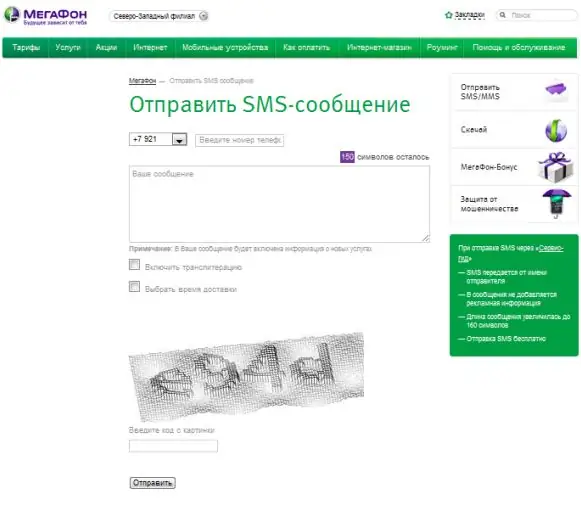
Ohjeet
Vaihe 1
Kaikilla teleoperaattoreilla on samanlaiset tekstiviestistandardit: 140 merkkiä tekstiä latinaksi tai 70 merkkiä tekstiä kyrillisenä. Mobiilitekniikoiden ansiosta viestiin voidaan liittää tietyn resoluution omaava melodia tai monografinen kuva. Tätä toimintoa kutsutaan nimellä EMS. SMS-viesteistä "Megafon" ja muut operaattorit veloittavat kuitenkin hinnoittelusopimuksen ehtojen mukaisen maksun, ellei tilaajan valitseman hinnan SMS ole rajoittamaton. Siksi on paljon tarkoituksenmukaisempaa lähettää ilmainen tekstiviesti tietokoneesta tai älypuhelimesta käyttämällä erityistä Megafon-palvelua nimeltä SendSMS.
Vaihe 2
Jos haluat lähettää ilmaisen viestin Megafonin matkapuhelinoperaattorin tilaajalle yhteysalueesta riippumatta, avaa selain ja kirjoita seuraava URL osoiteriville: https://www.sendsms.megafon.ru ja paina sitten Enter. Heti kun sivustosivu ladataan, näet erityisen lomakkeen lyhyen tekstiviestin kirjoittamista ja lähettämistä varten. Tässä lomakkeessa on 4 kenttää
Vaihe 3
Ensimmäisessä kentässä sinun on valittava aluekoodi luettelosta. Oletusarvo on "+7 962", mutta voit muuttaa numeron alun toiseksi luettelossa olevaksi. Koodin oikealla puolella on kenttä numeron syöttämistä varten. Tässä sinun on annettava Megafon-tilaajanumero seitsemän numerossa.
Vaihe 4
Kolmas kenttä on kenttä, joka täytetään tekstillä, tai itse tekstiviesti. Kiinnitä huomiota kulmassa olevaan laskuriin, joka näyttää kuinka monta merkkiä voit kirjoittaa, tässä voit valita viestin toimitusajan ja ottaa translitteroinnin käyttöön.
Vaihe 5
Ja lopuksi, neljäs kenttä on captcha-syöttö. Syötä yllä olevan kuvan koodi siihen. Yleensä se on 4-5 numeroa tai kirjainta. Kun olet täyttänyt kaikki kentät, napsauta Lähetä-painiketta. Viesti toimitetaan muutamassa minuutissa tai valitulla toimitusajalla.






